
Essere in grado di inviare e ricevere e-mail da dispositivi Android consente agli uomini d’affari esperti la possibilità di portare con sé il proprio ufficio ovunque vadano, senza dover Perché aspettare fino ad arrivare in ufficio per rispondere alle e-mail?
Sfortunatamente, smartphone e tablet non sono ancora alla pari con i computer desktop. Allegare file per e-mail su Android può essere un po ‘ noioso, come la maggior parte del tempo si è limitato ad allegare solo foto e video, soprattutto quando si utilizza l’applicazione Gmail per Android.
Anche se è possibile allegare più foto o video in una singola e–mail utilizzando l’applicazione Gmail, sei limitato ad allegare un file alla volta-dall’interno della stessa applicazione Gmail.
Se pensi fuori dalla scatola per un po’, in realtà c’è un modo per allegare più foto o più video a un messaggio Gmail in una sola volta. Basta aprire l’applicazione Galleria, accedere alla funzione di condivisione (questo è spesso fatto tramite il pulsante Menu), selezionare Gmail, selezionare le foto/video che si desidera allegare, selezionare il pulsante OK/Condividi, e Gmail dovrebbe aprire con una bozza di messaggio con tutte le foto/video selezionati già allegati. Questo è tutto per gli allegati di foto/video.
Allegare qualsiasi file a un’e-mail
Ma, cosa succede se si desidera allegare file non fotografici e non video al messaggio Gmail? Questo è dove l’applicazione Allegati è davvero utile.
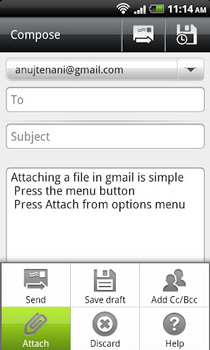
Con l’aiuto di questa applicazione, sarete in grado di allegare non solo foto o video in una singola e-mail. Allegati interrompe la tipica restrizione del tipo di file. Non dovrai accontentarti di inviare solo foto e video; ora puoi inviare documenti, file musicali e molto altro.
Allegati ti dà anche la possibilità di rinominare un file prima di collegarlo. Se non sei il tipo di persona che rinomina spesso i file e preferisci etichettarli correttamente per la persona che li riceve, l’app ti consente di rinominare rapidamente il file.
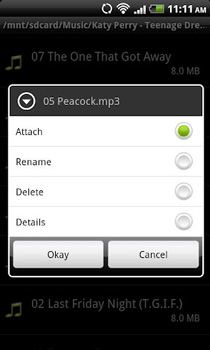
Allegati riduce anche l’ingombro homescreen con l’aggiunta di un’icona nel cassetto app. Ogni volta che si allega un file, l’applicazione si avvia automaticamente.
Una volta installata l’app sul tuo dispositivo, avvia semplicemente Gmail sul tuo dispositivo Android. Componi un nuovo messaggio come faresti normalmente. Quindi, per allegare un file all’e-mail, toccare il tasto Menu e quindi selezionare “Allega” o “Allega file” (il testo dipende dalla versione di Android o dalla ROM). Vedrai un elenco di app, che ora include Allega file oltre a Galleria e altre app di esplora file che potresti aver installato sul tuo telefono. Tocca Allega file. Sarete portati a un elenco di file e cartelle. Basta toccare il file che si desidera allegare. È possibile allegare un file alla volta. Ma, hey-è possibile selezionare qualsiasi file qui, non solo foto o video.
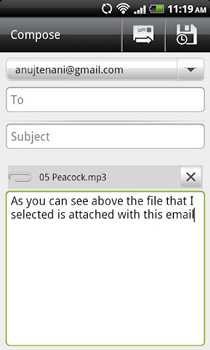
Inoltre, Allegati ti dà la possibilità di mostrare i file nascosti. Potrai anche essere in grado di scegliere se i file che è possibile inviare sono limitati alla scheda SD. Nel caso in cui hai già inviato diversi file in una e-mail e dimenticato di includere un paio di più, Allegati ha un’opzione che permette di iniziare nell’ultimo percorso si accede. Non avrete bisogno di perdere tempo a dover navigare attraverso la directory del dispositivo di nuovo se gli allegati di posta elettronica sono sempre troppo grandi o se si continua a dimenticare di includere un paio di file.
Allegati è facile da usare, con l’opzione per i suggerimenti da mostrare all’inizio. In questo modo, sarete guidati su come utilizzare appieno l’applicazione.
Gli allegati possono avere alcuni ostacoli, tuttavia. Alcuni utenti hanno affermato che l’app non è in grado di allegare e inviare file di circa 45 MB. Tuttavia, questo probabilmente non è affatto colpa dell’app, dal momento che Google ha impostato un limite di dimensione del file di 25 megabyte per gli allegati di Gmail. (Prendere nota, però, che se il destinatario utilizza un servizio di posta elettronica che limita le dimensioni del file allegato a meno di 25 MB, il destinatario potrebbe non essere in grado di ricevere il messaggio e l’allegato.)
Nonostante questo, Allegati è una buona applicazione per avere quando si desidera inviare file direttamente dal proprio dispositivo Android in una singola e-mail.
Se vuoi essere in grado di inviare più file in una singola e-mail, ottenere allegati oggi dal Google Play Store.
Allegare molti file a un’e-mail in una volta
Gli allegati possono essere adatti se si allegano solo una manciata (uno, due, tre o anche quattro file). Ma, se siete come me, una volta che il conteggio colpisce cinque, il compito diventa noioso. C’è un altro modo per allegare molti file a un’e-mail in una sola volta?
C’è. E, l’applicazione si chiama ES File Explorer. E ‘ fondamentalmente un file explorer app. Ma, ha anche una caratteristica sgargiante che consente di allegare molti file a una e-mail in un solo tocco.
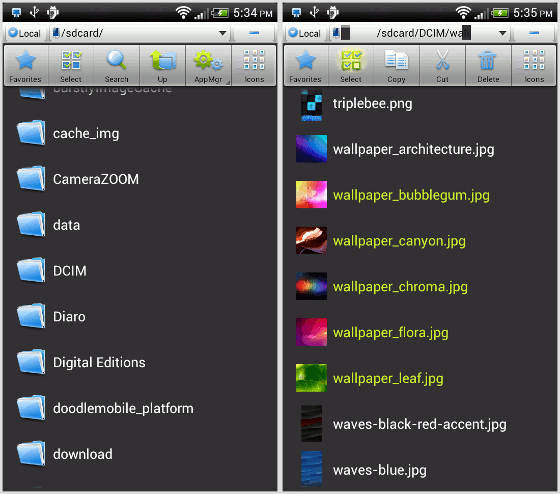
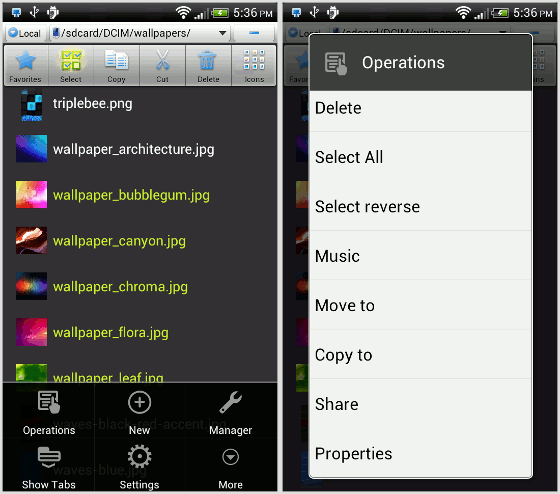
Ecco come si fa in ES File Explorer:
- Avviare l’applicazione. (Naturalmente!)
- Vedrai un elenco / griglia dei tuoi file e cartelle.
- Tocca il pulsante Seleziona nella parte superiore dello schermo dell’app. Vedrai una piccola notifica popup in basso che dice ” Multi-Select Ready…”
- Tocca il file che desideri allegare. Ogni file selezionato sarà evidenziato in un colore diverso (di solito verde).
- Toccare il pulsante Menu sul telefono.
- Tocca operazioni.
- Selezionare Condividi dall’elenco a comparsa. (Potrebbe essere necessario scorrere verso il basso.)
- Seleziona Gmail (o l’altra app di posta).
- Voilà! I file selezionati vengono ora allegati a un messaggio e-mail vuoto.
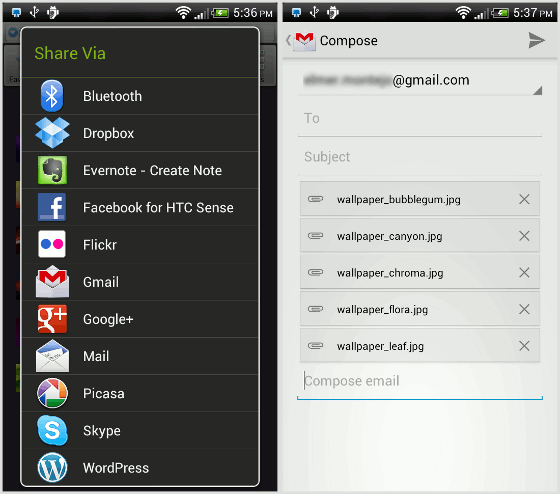
Per collegare più file a un’e-mail, un’altra possibilità è quella di comprimere i file in un archivio (ZIP, RAR, 7Z, GZ, BZ2, ecc.). Ma, che argomento è meglio discusso in un articolo separato.
Se volete provare la capacità di multi-allegato di questo fantastico file explorer app, scaricare ES File Explorer gratuitamente dal Google Play Store.
Sicuramente, ci sono altri modi per allegare qualsiasi e molti file a un messaggio di posta elettronica in Android. Qual è il tuo modo preferito per farlo?